فایل های دانلود شده باز نمی شوند. فایل های exe باز نمی شوند
شما یک الکترونیکی دریافت کرده اید سند متنی، شما یک چکیده، تصویر، ویدئو، کتاب الکترونیکی را از اینترنت دانلود کرده اید و نمی توانید فایل را در رایانه خود باز کنید. مبدل اسناد و فایل های زیادی وجود دارد. اما آنها همیشه در دسترس نیستند. در این صورت یک اپلیکیشن آنلاین برای مشاهده و تبدیل فایل ها برای شما مفید خواهد بود.
می توانید از این سرویس در docspal.com استفاده کنید. این اپلیکیشن آنلاین همچنین می تواند به عنوان یک ابزار جهانی برای مشاهده فایل ها استفاده شود. فرمت های مختلف. این زمانی مفید است که نیاز به باز کردن و مشاهده یک فایل دارید، اما هیچ تمایل، زمان یا فرصتی برای نصب برنامه خاصی که از این فایل پشتیبانی می کند وجود ندارد. با آپلود یک فایل در یک برنامه آنلاین، می توانید آن را بدون استفاده یا نصب هیچ برنامه ای مشاهده کنید.
مشاهده فایل.
برای مثال، بیایید تصویری را که برای آن استفاده میکنم بارگذاری و مشاهده کنیم. این فایل دارای پسوند psd می باشد. نمایشگر متن استاندارد نمی تواند این قالب را باز کند.
یک برگه برای مشاهده باز کنید. در حال آپلود یک فایل امکان افزودن یک فایل از رایانه یا تعیین آدرس اینترنتی وجود دارد.
و دکمه view را فشار دهید.
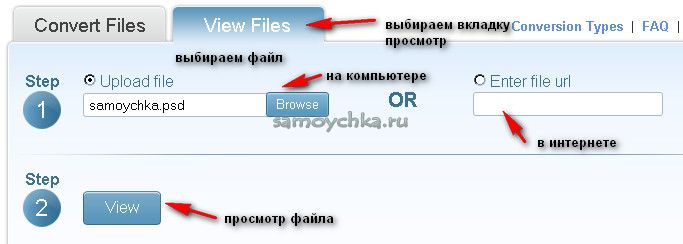
پس از آن، برنامه فایل انتخاب شده را برای مشاهده باز می کند. برای مشاهده فایل دیگر روی دکمه مربوطه کلیک کنید.

تبدیل فایل.
تب تبدیل را باز کنید و فایل را دوباره در برنامه آپلود کنید. شما می توانید حداکثر پنج فایل را به طور همزمان آپلود کنید. پس از دانلود، مبدل فرمت اصلی را نمایش می دهد و از شما می خواهد فرمتی را که می خواهید فایل را در آن تبدیل کنید انتخاب کنید.
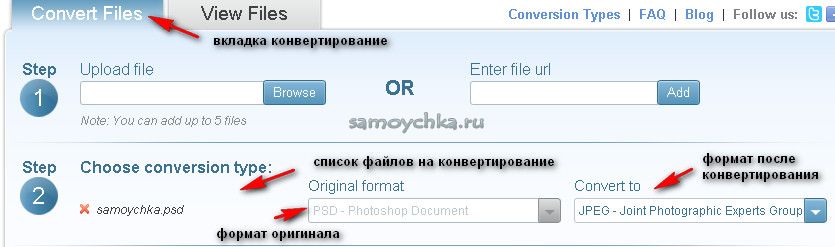
منوی انتخاب فرمت پس از تبدیل حاوی لیست نسبتاً گسترده ای از فرمت ها است.

فایل تبدیل شده از طریق ایمیل ارسال می شود. شما باید آدرس ایمیل خود را ارائه دهید.
سپس دکمه تبدیل را فشار دهید.

تبدیل سریع است. پس از تبدیل فایل، نامه ای را که آدرس آن را قبلاً مشخص کرده اید باز کنید و فایل حاصل را با فرمت جدید در رایانه خود ذخیره کنید.

DocsPal از انواع اسناد، ویدئو، صدا، تصاویر، کتاب های الکترونیکیو آرشیوهایی مانند مایکروسافت ورد(DOC، DOCX)، پاورپوینت (PPT، PPTX)، اکسل (XLS، XLSX)، باز اسناد اداری(ODP، ODT، ODS)، PDF، DjVu، PostScript، AVI، MPEG، MKV، MP4، MOV، FLV، WMV، و ویدیو برای iPhone، iPad، iPod، HTC، PSP، BlackBerry، mP3، WAV، WMA، AAC ، AC3، FLAC، CHM، fB2، JPEG 2000 (JP2)، PNG، اسناد فتوشاپ (PSD)، TIFF، 7z، بانک ها، RAR، ZIP و بسیاری موارد دیگر.
یک سرویس بسیار راحت، که می تواند در زمان مناسب کمک کند. با لذت استفاده کنید.
بسیاری از کاربران مبتدی این سوال را می پرسند: چرا فایل دانلود شده باز نمی شود؟ پاسخ در بیشتر موارد بسیار ساده است - باید به رایانه بگویید که کدام برنامه این فایل را باز کند. اما گاهی اوقات فایل ها باز نمی شوند. به دلیل غیبتهمین برنامه بیایید به نمونه هایی از چگونگی حل این مشکلات نگاه کنیم.
مورد یک. در صورت باز نشدن تصاویر (عکس ها) در رایانه چه باید کرد.
در رایانه شما، به طور پیش فرض، یک نمایشگر تصویر از قبل نصب شده است. فقط باید آن را مشخص کنید. در اینجا چگونه است.
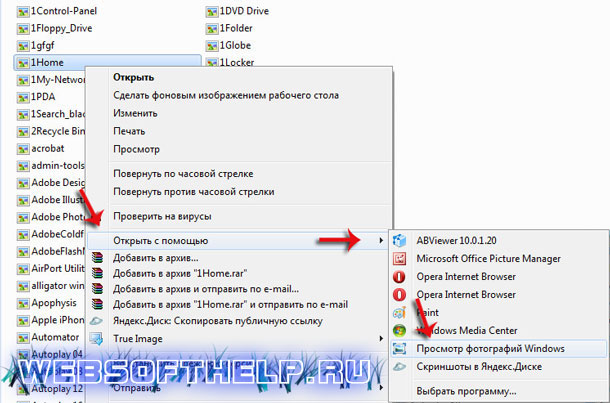
باید روی عکس کلیک کنید کلیک راستماوس را انتخاب کنید و در برگه " برای باز کردن بایکی از برنامه های پیشنهادی. مناسب ترین برنامه استاندارد "مشاهده عکس هاپنجره هااما میتوانید برنامههای پیشرفتهتر دیگری را نصب کنید. ما وبسایتی داریم که مزایای آن را فهرست میکند برنامه های شخص ثالثبیش از استاندارد - اما این موضوع دیگری است.
بنابراین، پس از اقدامات انجام شده، کامپیوتر تصویر ما را باز می کند. اما دفعه بعد دوباره باید به او بگوییم که چگونه آن را باز کند. چگونه مطمئن شویم که او همیشه می داند با چه برنامه ای تصاویر را باز کند؟ این بسیار راحت است، زیرا فقط باید روی فایل دوبار کلیک کنید و در برنامه مورد نیاز ما باز می شود.
برای انجام این کار، باید "برنامه پیش فرض" را برای این نوع فایل تنظیم کنید. چگونه انجامش بدهیم؟ باید روی عکس کلیک راست کرده و " را انتخاب کنید خواص".

در برگه "General" -> "Application" -> "Change" باید یکی از برنامه های پیشنهادی را انتخاب کنید. پس از اینکه روی "OK" کلیک کردید، رایانه همیشه از برنامه انتخاب شده برای همه تصاویر ما استفاده می کند.
به این ترتیب، میتوانید «برنامههای پیشفرض» را برای هر نوع فایل دیگری تنظیم کنید.
مورد 2. اگر فایل باز نشد چه باید کردپی دی اف؟
اینجا همه چیز کمی پیچیده تر است. بینندگان پیش فرض فایل های پی دی افروی کامپیوتر نیست باید خودتان آن را دانلود و نصب کنید. می توانید به صورت رایگان از این لینک دانلود کنید. تنها پس از نصب برنامه ای برای مشاهده فایل های pdf، رایانه شما قادر به باز کردن چنین فایل هایی خواهد بود و می توانید با آنها کار کنید.
دقیقا این وضعیتوقتی باز نمی شوند فایل های Word، اکسل، پاورپوینت و غیره برای تو باید روی کامپیوتر نصب شود مایکروسافت آفیس - فقط پس از آن می توانید با این فایل ها کار کنید. همین! امیدواریم اطلاعات این مقاله برای شما مفید بوده باشد! موفق باشید.
فایل با پسوند یا بدون پسوند
اولین چیزی که پس از دانلود فایلی که در رایانه شما باز نمی شود توجه شما را جلب می کند، میانبر آن است که به نظر می رسد یک لوح خالی است. هنگامی که می خواهید آن را باز کنید، آن (فایل) باز نمی شود، اما یک فایل با پسوند و بدون پسوند متفاوت باز نمی شود. به عنوان مثال، هنگام تلاش برای باز کردن فایل (Drum new)، پنجره زیر ظاهر می شود (فایل زیر باز نشد: Drum new.cdw)، همانطور که در شکل زیر نشان داده شده است.
اگر چنین پنجره ای ظاهر شود، این از قبل خوب است، زیرا پسوند فایل را می دانید. پسوند همان چیزی است که بعد از نام فایل آمده است. به دنبال پسوند فایل خود در اینترنت باشید. در مورد ما (.cdw) پسوند فایل برنامه Compass 3D بود. و از آنجایی که بر روی کامپیوتر نصب نیست، برای باز کردن آن باید این برنامه را نصب کنید.
اگر پنجره ای برای انتخاب برنامه ای برای باز کردن فایل دارید، پس موضوع بسیار تنگ است. 
شما باید فایلی را که با کدام پسوند دانلود کرده اید حدس بزنید. واقعیت این است که بدون پسوند، سیستم نمی تواند بفهمد که کدام برنامه فایل را باز کند. در اینجا می توانید با فکر کردن به آنچه می خواهید دانلود کنید به خود کمک کنید. اگر آهنگی را دانلود کردهاید، پسوند فایل موسیقی (mp3) را انتخاب کنید، اگر کتاب بود، قالبهای متن ویرایششده (txt، .doc، .docx) یا مجله یا کتابی را که توسط یک اسکن شده است انتخاب کنید. اسکنر (.pdf، .djvu) همچنین آرشیوهایی وجود دارد که اغلب شامل خود کتابها و مجلات هستند (.rar، .zip) و پس از هر تغییر پسوند، سعی کنید فایل را باز کنید.
بیایید فهرست کنیم که در چه مواردی از کدام برنامه ها استفاده کنیم:
موسیقی (mp3.) - Windows Media Player
متن (txt.) - دفترچه یادداشت
متن (.doc، rtf.) -Word 2003
متن (.docx، rtf.) -Word 2007. به هر حال.
مجله یا کتاب (.pdf) Adobe Reader، سوماترا پی دی اف
مجله یا کتاب (.djvu) WinDjView
عکسها (jpg، .png، .gif، .bmp) نمایشگر تصویر و فکس، ACDSee،
ویدئو (avi، .mp4، mkv.) Windows Media Player،
بایگانی (.rar، .zip) WinRAR
زمانی که یک ویدیو را از یک سرویس میزبانی فایل دانلود کردم و پسوند ویدیو را انتخاب کردم، سخت ترین مورد را داشتم و در یک آرشیو بسته بندی شد.
بنابراین، متوجه شدیم که یک فایل دانلود شده از اینترنت ممکن است به دو دلیل باز نشود: شما برنامه ای نصب نکرده اید که بتواند فایل را باز کند یا فایلی بدون پسوند دارید.
بیایید ببینیم پسوند فایل ها به کجا می روند.
دلیل آن کاملاً ساده بود. اتفاقی با یک دی وی دی دزدی با ویندوز برخورد کردم که علاوه بر نام فایل، پسوند فایل هم مشخص بود و اگر قابل مشاهده باشد یعنی در حال ویرایش است. هنگام ذخیره چنین فایل هایی و هنگام تغییر نام، یک کاربر بی توجه با ایجاد یک نام جدید، به سادگی پسوند را پاک کرد. توضیح اینکه چرا این اتفاق می افتد نیز بسیار ساده است، او نمی داند چگونه عملکرد ویرایش پسوند فایل را غیرفعال کند.
برای اینکه امکان تغییر پسوند فایل ها را فراهم کنیم، اجازه دهید آنها را قابل مشاهده کنیم. به My Computer در بالا بروید، روی Tools - Folder Options کلیک کنید، به تب View بروید و تیک Hide extensions for انواع فایل های شناخته شده را بردارید.
سلام دوستان. بابت چنین عنوان نه چندان اصلی ببخشید، اما می خواستم کل موضوع مقاله را تا حد امکان دقیق فاش کنم. من امروز می خواهم در مورد اینکه وقتی یک فایل را از اینترنت دانلود می کنید چه کاری باید انجام دهید، اما در رایانه شما باز نمی شود، بنویسم، فکر می کنم اگر به این صفحه رسیدید، دقیقاً همان مشکل را دارید. خب بیایید مشکل را حل کنیم :).
در زیر نشان میدهم که فایلهایی که به سادگی نمیتوانند در رایانه شما باز شوند، چگونه به نظر میرسند. و شما نمی توانید آنها را مشاهده کنید زیرا ندارید برنامه ویژه، که از یک فرمت یا فرمت دیگر پشتیبانی می کند. و در میان وسایل استاندارد سیستم عاملاین نوع برنامه نیست
بیایید با یک مثال و با اسکرین شات به همه اینها نگاه کنیم. فکر می کنم بهتر و واضح تر خواهد بود.
باز کردن یک فایل ناشناخته
1. شما فایلی را دانلود کرده اید که نمی خواهد جدا شود، به شکل زیر است:
هنگامی که می خواهید آن را باز کنید، پنجره زیر ظاهر می شود:

2. شما می توانید "جستجو برای یک مسابقه در اینترنت" را انتخاب کنید، و اگر برنامه برای فایل داده شدهپیدا شد، می توانید آن را دانلود کنید و فایل باز می شود. خوب، اگر برنامه پیدا نشد، می توانید با قلم جستجو کنید.
بیایید به یک مثال در همان قالب محبوب نگاه کنیم .pdf، که ابزار استانداردسیستم عامل باز نمی شود و همه باید خیلی به آن نگاه کنند.
3. ما بررسی می کنیم که کدام پسوند در انتهای فایل نشان داده شده است، اگر نمایش پسوندها را پنهان کرده اید، سپس این مقاله را در مورد نحوه فعال یا غیرفعال کردن نمایش پسوند فایل می خوانیم. و ما به دنبال برنامه ای در Yandex یا Google برای باز کردن یک فایل خاص هستیم. به عنوان مثال، اگر فرمت pdf. دارید، می نویسیم چگونه pdf را باز کنیم یا «چگونه باز کنیم (و پسوند فایل شما)». ما چند سایت را در جستجو باز می کنیم و برنامه ای را بارگیری می کنیم که می تواند یک قالب را باز کند. در مورد pdf، به احتمال زیاد نیاز به دانلود Adobe Reader خواهید داشت.
4. برنامه را دانلود و نصب کنید و فایل از قبل باید ظاهر خود را به این شکل تغییر دهد:
خوب، اگر نه، پس راست کلیک کرده و "Open with ..." را انتخاب کنید و در پنجره ظاهر شده، ما از قبل به دنبال برنامه ای هستیم که نصب کرده ایم.
خوب، به نظر می رسد همه چیز است. قبلاً از من سؤالات زیادی پرسیده شده بود که چگونه باز کنم یا این. حالا یه لینک میدم :). موفق باشید!
